Grafik är en av de viktigaste försäljningsargumenten för alla moderna spel. Ju bättre, mer realistisk grafiken är, och ju bättre fysik i spelet är, desto mer sannolikt är det att folk köper ett spel. Spelet måste också vara bra och ofta kommer bra spel att kompensera för dålig eller mindre imponerande grafik (Among Us).

Innehållsförteckning
Varför är min FPS så låg?
Lågt FPS kan orsakas av en mängd olika orsaker, vissa av dem kan vara fixbara medan andra inte. Innan du felsöker den låga FPS, se till att det är ett konsekvent problem.
Ett spel kan visa låga FPS när det först startar, men takten jämnar ut när du börjar spela. Startskärmen och menyerna kan köras med en låg FPS av design. Den högre FPS kommer att slå in när du spelar spelet. Kolla in våra verktyg för att mäta FPS i ett spel och se att ditt problem är konsekvent.
FIX: Windows 10 Låg FPS-problem
1. Kontrollera spelkraven
Ett spel som stöder en hög FPS kräver bra eller bra hårdvara för att köras. Ditt system kan uppfylla minimikraven för ett spel men minimikraven kommer inte att ge dig en hög FPS när du spelar.
Om din hårdvara inte matchar kraven för att köra spelet på sina bästa/högsta inställningar finns det inte mycket du kan göra. Försök att frigöra så många systemresurser du kan, dvs avsluta alla andra appar medan du spelar och du får en bättre FPS-hastighet.
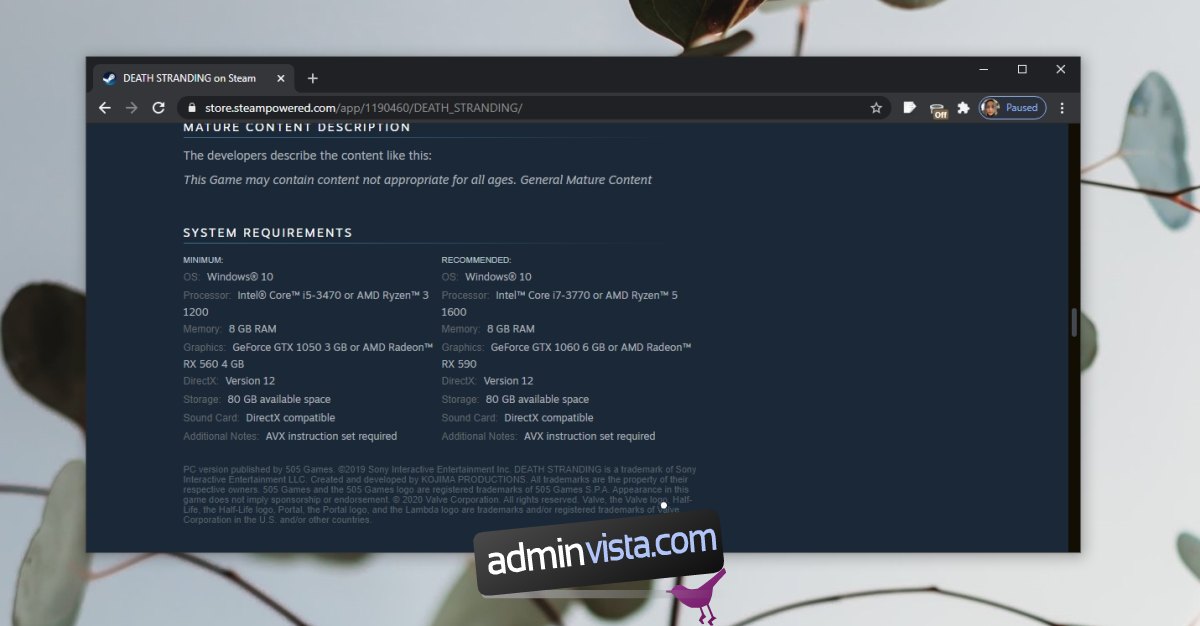
2. Slå av spelfältet och andra överlägg
Spelfältet på Windows 10 lägger till en överlagring som hjälper dig att spela in och sända spel, bland annat. Det brukar störa en hel del spel. Inaktivering kan hjälpa till att lösa problem med en låg FPS-hastighet.
Öppna appen Inställningar med kortkommandot Win+I.
Gå till spelgruppen med inställningar.
Välj fliken Spelfält och stäng av reglaget längst upp.
Starta om systemet och spela spelet.
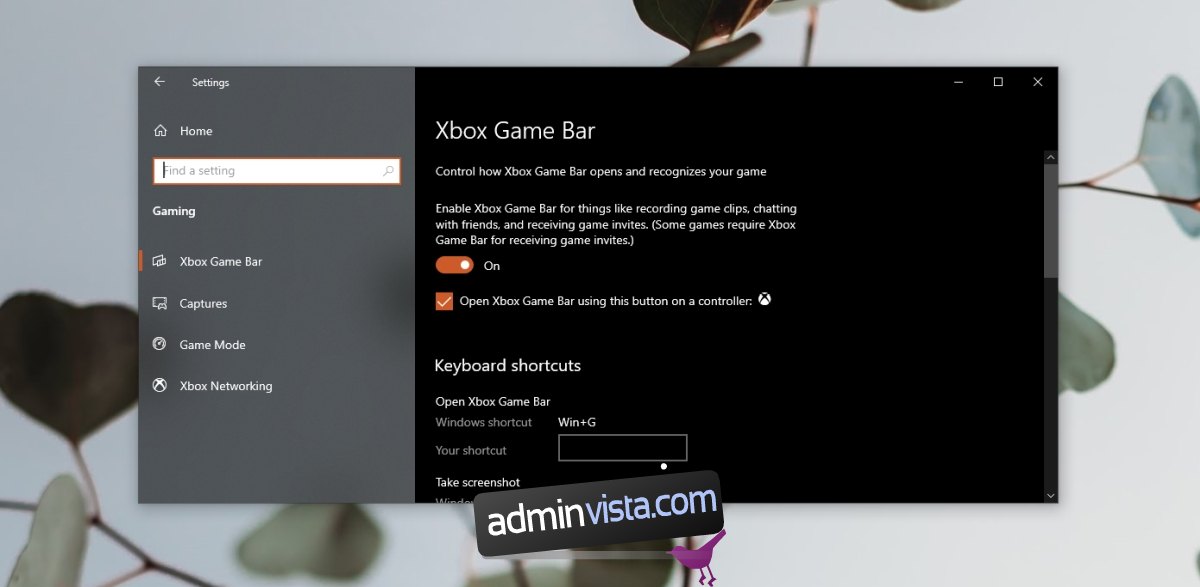
3. Stäng av Xbox DVR
Xbox-appen på Windows 10 är ansluten till spelbaren. Du kan stänga av spelfältet men det kanske inte nödvändigtvis inaktiverar DVR-tjänsten i Xbox-appen.
Tryck på kortkommandot Win+R för att öppna körrutan.
b regedit och tryck på Enter-tangenten.
Navigera till denna nyckel: HKEY_CURRENT_USERSystemGameConfigStore
Dubbelklicka på värdet GameDVR_Enabled och ställ in dess värde till 0.
Navigera till denna nyckel: HKEY_LOCAL_MACHINESOFTWAREPoliciesMicrosoftWindows.
Högerklicka på nyckeln och välj nytt>DWORD(32-bitars) värde.
Namnge värdet AllowGameDVR och dubbelklicka på det.
Se till att värdet är satt till 0.
Avsluta registret och starta om Windows 10.
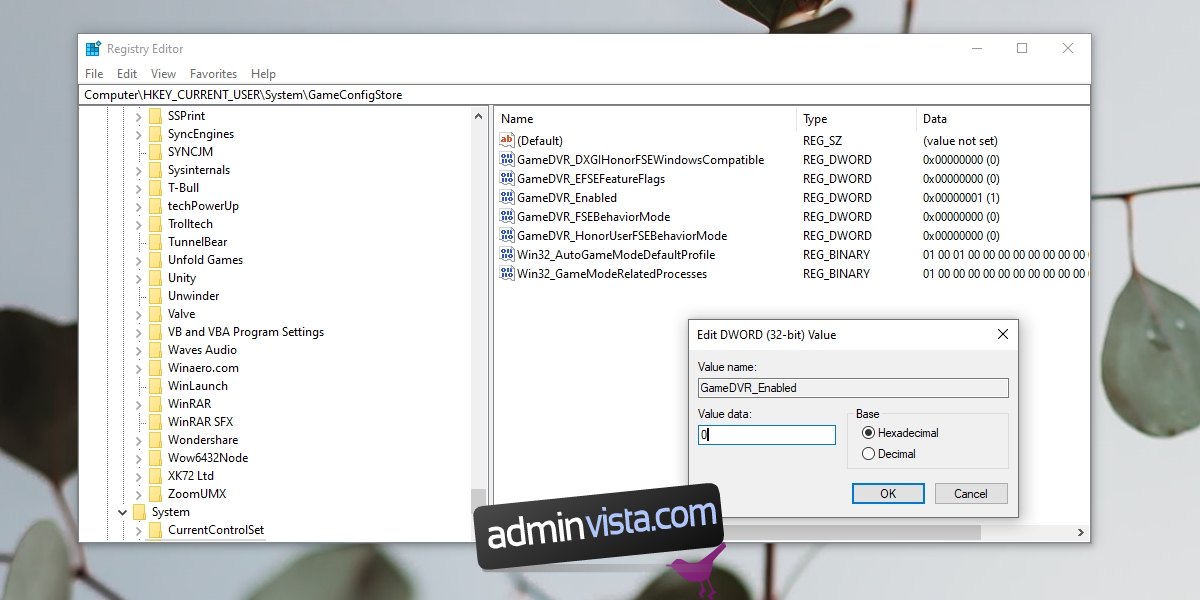
4. Uppdatera GPU-drivrutiner
Spel använder främst GPU och GPU-drivrutiner uppdateras ganska ofta. Windows 10 bör installera dem automatiskt men du kan manuellt söka efter uppdateringsdrivrutiner.
Öppna Enhetshanteraren.
Expandera skärmadaptrar.
Högerklicka på GPU:n och välj Uppdatera drivrutiner.
Sök online efter drivrutinsuppdateringar och installera de som är tillgängliga.
Starta om systemet.
Om du vet att drivrutinsuppdateringar är tillgängliga för ett Nvidia-chip men Windows 10 inte upptäcker dem, använd Nvidia GeForce-appen för att installera uppdateringarna.
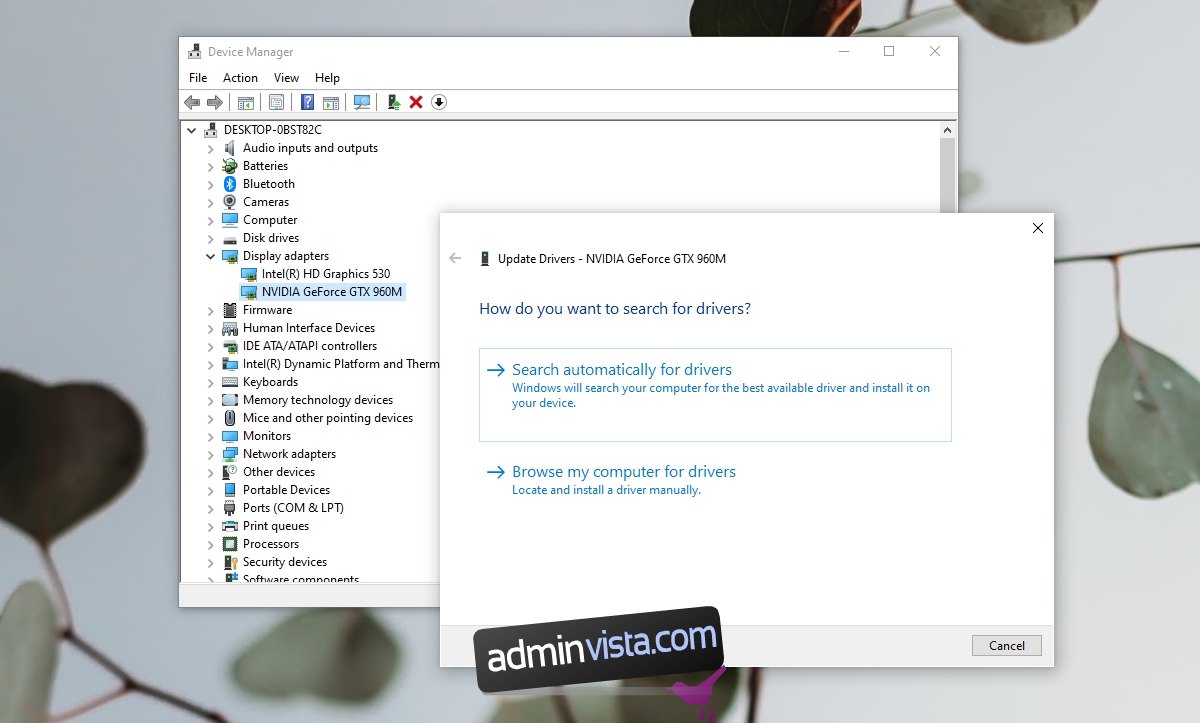
Slutsats
FPS är ett av de viktigaste riktmärkena för bra videokvalitet i ett spel, men mycket av det är beroende av att rätt hårdvara och mjukvara finns på systemet du spelar på. I vissa fall kan ett spel ha sina egna problem. Om du misstänker att det finns ett problem med spelet kan du leta efter och installera uppdateringar till spelet som sannolikt kommer att fixa det.

